Mi ćemo saznati koji je vozač potreban za video karticu
Za uobičajeni rad računala ili prijenosnog računala važno je pravilno instalirati upravljački program (softver) na svoje komponente: matična ploča, video kartica, memorija, kontroleri itd. Ako je računalo kupljeno i postoji softverni disk, tada neće biti komplikacija, ali ako je vrijeme prošlo i potrebno je ažuriranje, softver bi trebao biti pretražen na internetu.
sadržaj
Odabir potrebnog upravljačkog programa za video karticu
Da biste pronašli softver za video karticu, morate znati koji model adaptera je instaliran na vašem računalu. Stoga, potraga za vozačima započinje s ovim. Analizirat ćemo cijeli postupak pronalaženja i instaliranja korak po korak.
Korak 1: Odredite model grafičke kartice
To se može naučiti na mnogo načina, na primjer, pomoću posebnog softvera. Postoji mnogo programa za dijagnosticiranje i ispitivanje računala, što vam omogućuje da vidite značajke grafičke kartice.
Jedan od najpoznatijih je GPU-Z , Ovaj program pruža potpune informacije o parametrima grafičke kartice. Ovdje možete vidjeti ne samo model, već i verziju softvera koji se koristi.
Za dohvaćanje podataka:
- Preuzmite i pokrenite program GPU-Z. Kada počnete, otvara se prozor s karakteristikama grafičke kartice.
- U polju "Naziv" specificira se model iu polju "Vozačeva verzija" - upotrijebljena verzija upravljačkog programa.
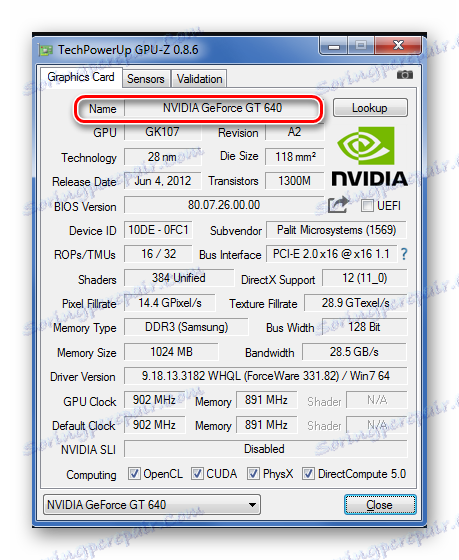
Ostali načini na koje možete saznati iz članka koji je posvećen ovom problemu.
Pročitajte više: Kako pronaći model grafičke kartice u sustavu Windows
Nakon određivanja naziva grafičke kartice, trebate pronaći softver za to.
Korak 2: Pronađite upravljačke programe grafičke kartice
Razmislite o potrazi za softverom na video karticama poznatih proizvođača. Da biste pronašli softver za Intelove proizvode, koristite službenu web stranicu.
- U prozoru "Pretraživanje preuzimanja" unesite naziv svoje grafičke kartice.
- Kliknite ikonu "Pretraživanje" .
- U okviru za pretraživanje možete odrediti upit tako da odaberete posebno svoj OC i vrstu preuzimanja "Upravljački programi" .
- Kliknite na pronađeni softver.
- U novom prozoru možete preuzeti upravljački program i preuzeti ga.
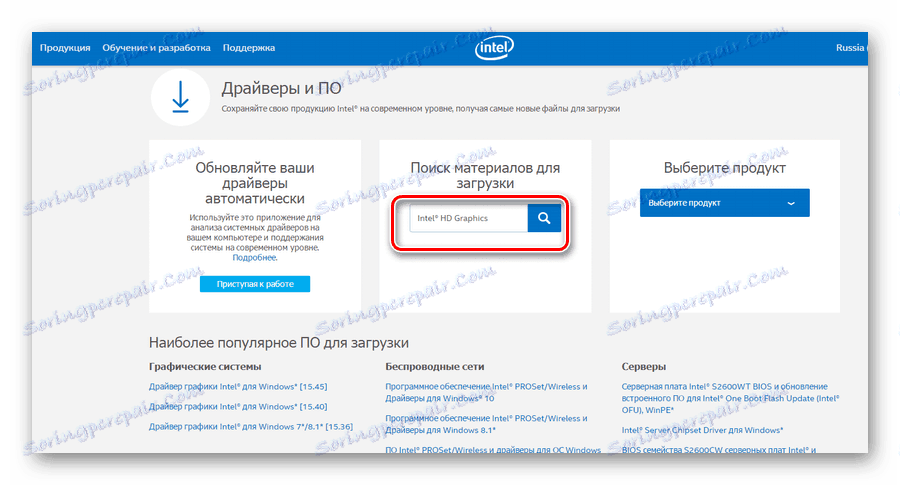
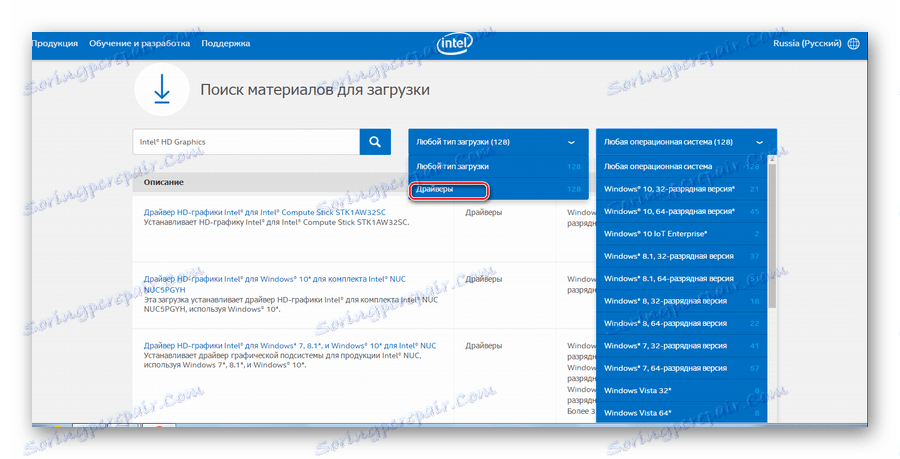
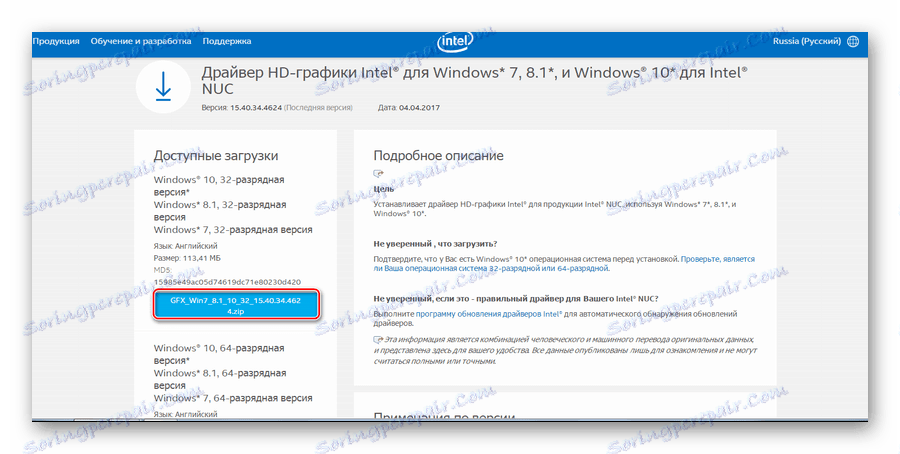
Pročitajte također: Gdje pronaći upravljačke programe za Intel HD Graphics
Ako je proizvođač kartice ATI ili AMD, softver možete preuzeti na službenoj web stranici.
- Ispunite web stranicu proizvođača pomoću obrasca za pretraživanje.
- Kliknite "Prikaži rezultat" .
- Pojavit će se nova stranica s vašim vozačem, preuzmite ga.
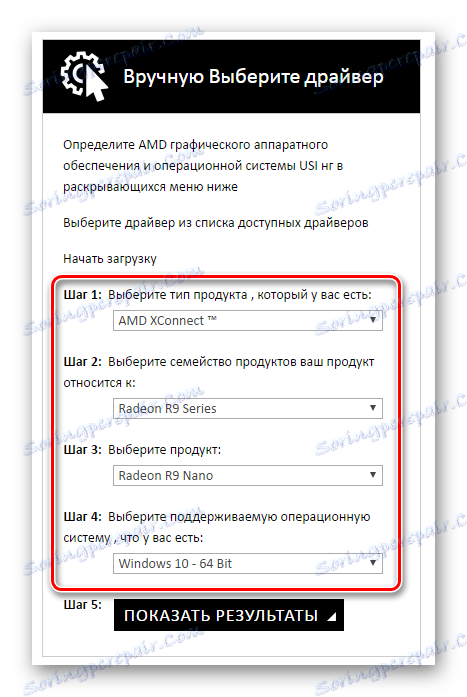
Pročitajte također: Instaliranje upravljačkog programa za ATI Mobility Radeon grafičku karticu
Ako imate video karticu tvrtke nVidia, za pretraživanje softvera morate koristiti odgovarajuću službenu stranicu.
- Koristite opciju 1 i ispunite obrazac.
- Kliknite na "Traži" .
- Pojavit će se stranica s potrebnim softverom.
- Kliknite Preuzmi sada .
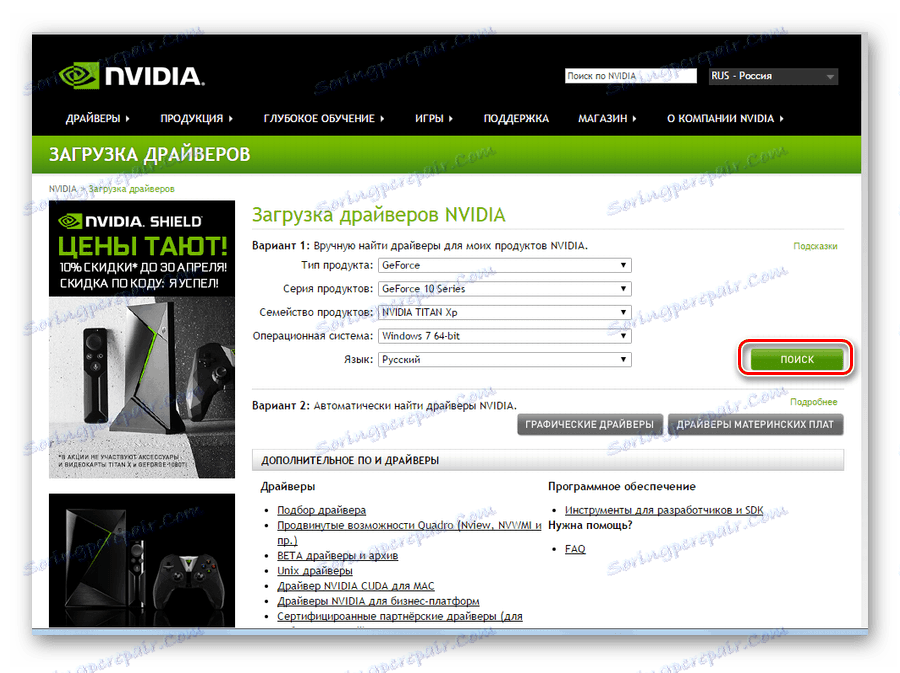
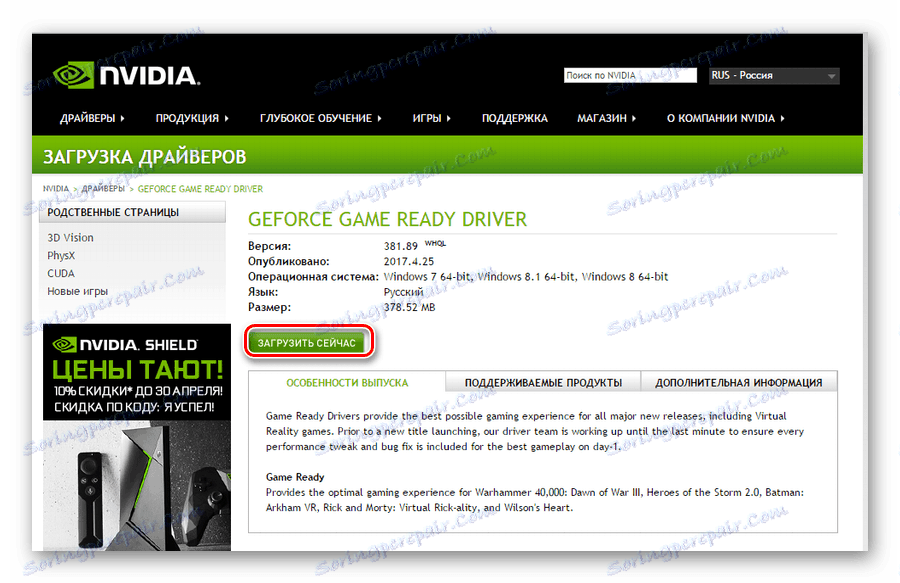
Pročitajte također: Pronalaženje i instaliranje upravljačkih programa za nVidia GeForce
Također je moguće automatski ažurirati softver, izravno iz sustava Windows. Da biste to učinili, učinite sljedeće:
- Prijavite se na "Device Manager" i odaberite karticu "Video adapters" .
- Odaberite grafičku karticu i kliknite desnim gumbom miša.
- Na izborniku pojaviti "Update drivers" .
- Zatim odaberite "Automatsko pretraživanje ..." .
- Pričekajte rezultat pretraživanja. Na kraju procesa, sustav će prijaviti rezultat.
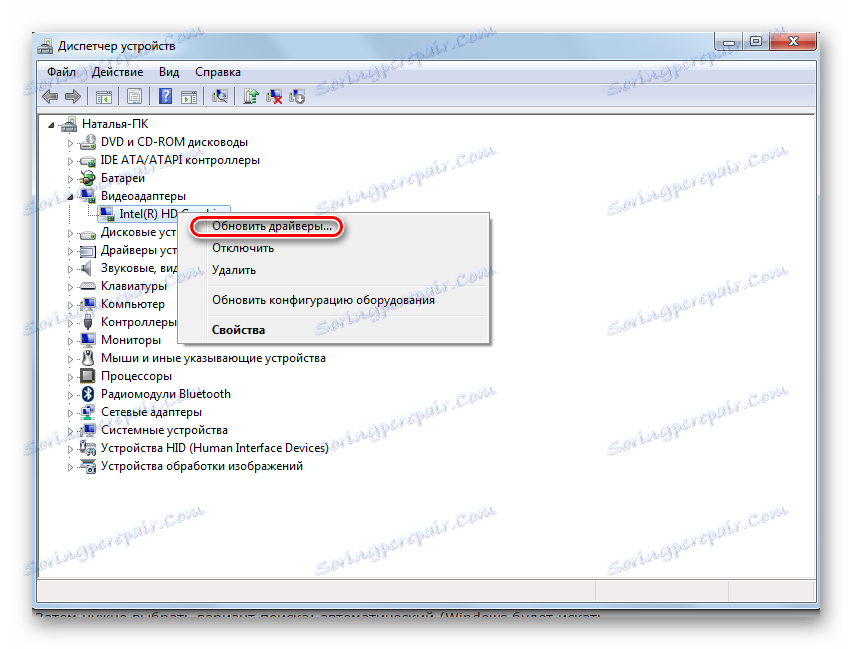
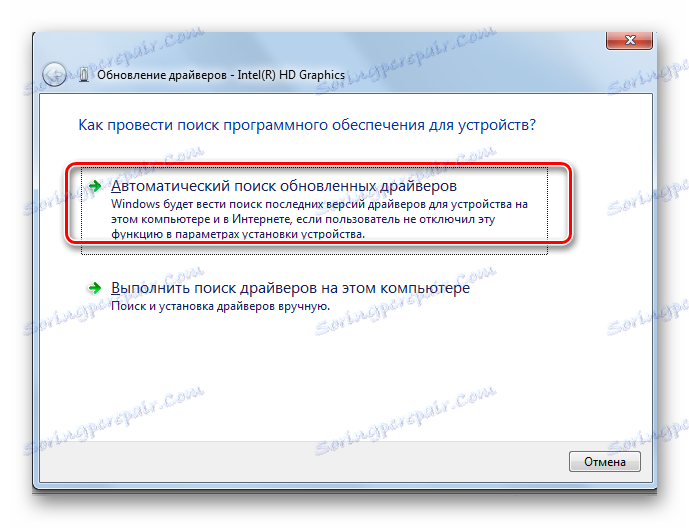
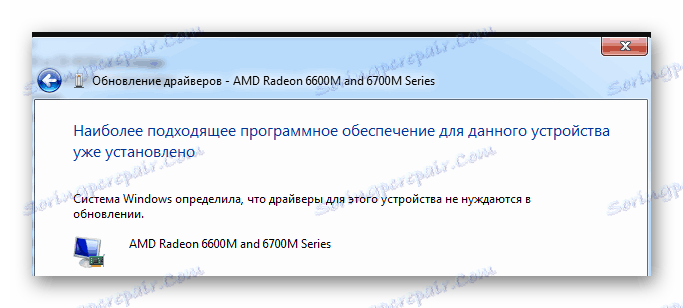
Često laptop koristi integrirane grafičke kartice koje proizvode Intel ili AMD. U tom slučaju morate instalirati softver s web stranice proizvođača laptopa. To je zbog činjenice da su prilagođeni određenom modelu prijenosnog računala i mogu se razlikovati od onih koji su objavljeni na službenom portalu proizvođača.
Na primjer, za ACER prijenosna računala ovaj se postupak izvodi na sljedeći način:
- upišite službenu web stranicu ACER-a;
- Unesite serijski broj prijenosnog računala ili njegov model;
- odaberite od ponuđenih upravljačkih programa onaj koji odgovara vašoj grafičkoj kartici;
- preuzmite ga.
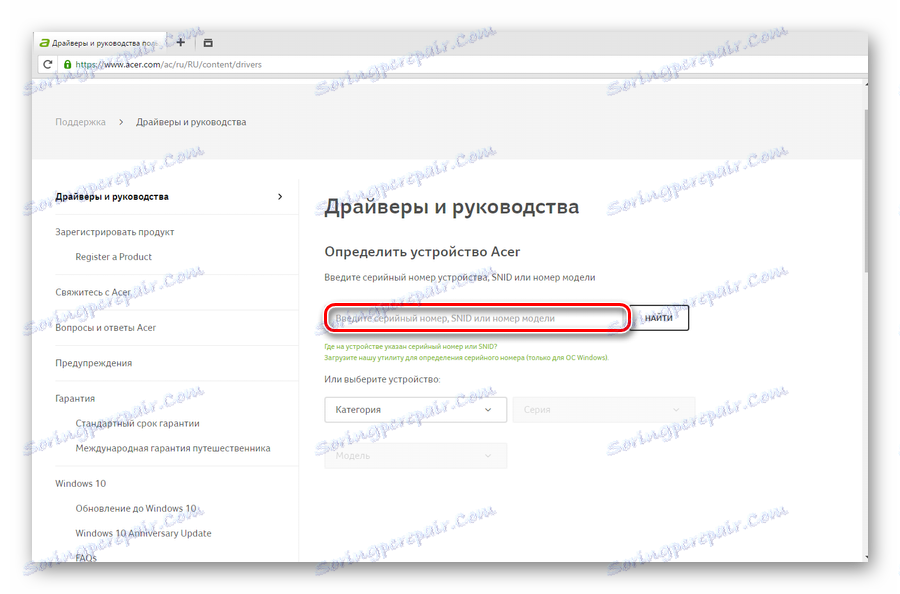
Korak 3: Instalirajte pronađeni softver
- Ako se softver preuzme u izvršnu datoteku s ekstenzijom .exe, pokrenite je.
- Ako je datoteka arhive preuzeta tijekom preuzimanja upravljačkog programa, raspakirajte i pokrenite program.
- Ako softver ne preuzme instalacijsku datoteku, a zatim pokrenite ažuriranje kroz svojstva grafičke kartice u "Upravitelju uređaja" .
- Prilikom ažuriranja ručno odredite put do preuzetog modula.
Nakon što instalirate upravljačke programe kako bi promjene postale učinkovite, ponovno pokrenite računalo. U slučaju da instalacija softvera ne radi pravilno, preporučuje se da se vratite na staru verziju. Da biste to učinili, upotrijebite uslugu "Vraćanje sustava" .
Pročitajte više o tome u našoj lekciji.
Pouka: Kako popraviti sustav Windows 8
Redovito ažurirajte sve upravljačke programe za sve komponente na računalu, uključujući i grafičku karticu. To će vam osigurati besprijekoran rad. Napišite komentare, jeste li pronašli softver na video kartici i ažurirali ih.
